一、首先把php的压缩包(这里以PHP4.3.2为例)解压到C:\php-4.3.2-Win32目录中,然后从其中找到一个叫php.ini-recommended的文件,把他更名为php.ini。
二、打开该文件,找到extension_dir = "./" ,将其改为 extension_dir = "C:\php-4.3.2-Win32\extensions" ;再找到 session.save_path = /tmp ,将其改为 session.save_path = C:\php-4.3.2-Win32\sessions 。(注:此时你需要在C:\php-4.3.2-Win32目录下建立sessions文件夹,以存放session 。)
三、将修改好的php.ini文件拷贝至C:\winnt目录下,将C:\php-4.3.2-Win32下的php4ts.dll文件拷贝到C:\winnt\system32目录下。
四、打开"Internet服务管理器",选择你想支持PHP的站点,打开属性页,点击"ISAPI筛选器"选项卡,点击"添加",在弹出的"筛选器属性"窗口的"筛选器名称"中填入"php";在"可执行文件"中填入"C:\php-4.3.2-Win32\sapi\php4isapi.dll"(如图一所示),点击确定。
五、点击"主目录"选项卡,选择"应用程序设置"中的"配置"按钮,在弹出的"应用程序配置"窗口中点击"添加"按钮,在弹出的"添加/编辑应用程序扩展名映射"窗口中的"可执行文件"中填入"C:\php-4.3.2-Win32\sapi\php4isapi.dll","扩展名"一项填入"php" 。 (如图二所示)。
OK,一切搞定,重起IIS,到你的页面文件目录下写一个phpinfo,测试一下PHP文件能否被正确解析。如果产生500错误,请确定你没有忘记第三步。
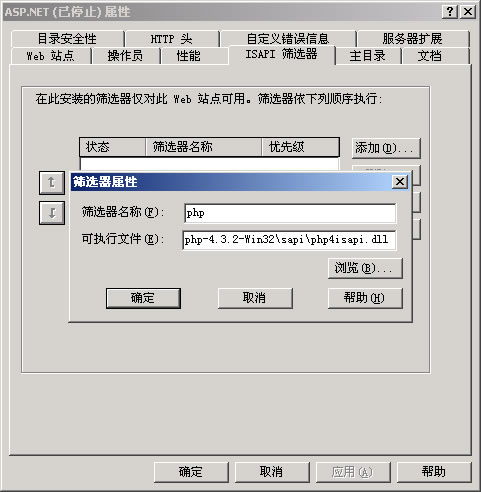
图一
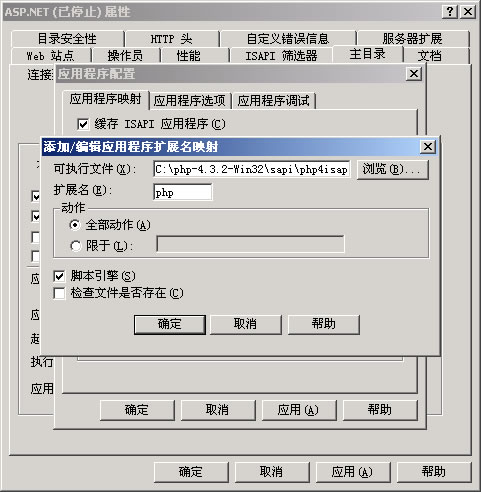
图二
版权与免责声明
1、本站所发布的文章仅供技术交流参考,本站不主张将其做为决策的依据,浏览者可自愿选择采信与否,本站不对因采信这些信息所产生的任何问题负责。
2、本站部分文章来源于网络,其版权为原权利人所有。由于来源之故,有的文章未能获得作者姓名,署“未知”或“佚名”。对于这些文章,有知悉作者姓名的请告知本站,以便及时署名。如果作者要求删除,我们将予以删除。除此之外本站不再承担其它责任。
3、本站部分文章来源于本站原创,本站拥有所有权利。
4、如对本站发布的信息有异议,请联系我们,经本站确认后,将在三个工作日内做出修改或删除处理。
请参阅权责声明!